نویسنده:
Carl Weaver
تاریخ ایجاد:
25 فوریه 2021
تاریخ به روزرسانی:
1 جولای 2024
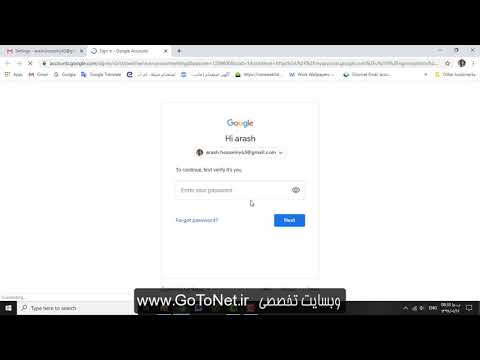
محتوا
اگر صندوق ورودی Hotmail شما پر از هرزنامه است ، آیا آماده تغییر به Gmail هستید؟ این انتقال به شما امکان می دهد امکانات جدید اینترنت را ببینید! می توانید اطلاعات وب سایت ها را همگام سازی کنید ، یک حساب Google+ ایجاد کنید و موارد دیگر. سریعتر و راحت تر است! ما نحوه انجام این کار را به شما نشان خواهیم داد.
مراحل
روش 1 از 2: وارد کردن مخاطبین
 1 حساب Hotmail خود را باز کنید. در نوار کناری ، روی پیوند "مخاطبین" کلیک کنید. در صفحه "تماس" ، گزینه "مدیریت" را انتخاب کرده و "صادرات" را انتخاب کنید.
1 حساب Hotmail خود را باز کنید. در نوار کناری ، روی پیوند "مخاطبین" کلیک کنید. در صفحه "تماس" ، گزینه "مدیریت" را انتخاب کرده و "صادرات" را انتخاب کنید. - مرحله قبل فایل مقادیر را به همه مخاطبین شما صادر می کند. آنها را می توان با اکسل یا برنامه مشابه مورد نظر خود باز کرد.
 2 به Gmail بروید. در سمت چپ در زیر لوگوی Google ، همانطور که در تصویر نشان داده شده است ، گزینه "Menu" را انتخاب کنید:
2 به Gmail بروید. در سمت چپ در زیر لوگوی Google ، همانطور که در تصویر نشان داده شده است ، گزینه "Menu" را انتخاب کنید:  3 در پنجره مخاطبین ، به نوار کناری نگاه کنید و وارد کردن مخاطبین را انتخاب کنید. یک کادر محاوره ای در پایین باز می شود. روی "Select File" کلیک کنید ، فایلی با نام "WLMContacts.csv" را پیدا کرده و باز کنید. این فایلی است که مخاطبین در آن ذخیره می شوند. این اولین قدم در Hotmail است.
3 در پنجره مخاطبین ، به نوار کناری نگاه کنید و وارد کردن مخاطبین را انتخاب کنید. یک کادر محاوره ای در پایین باز می شود. روی "Select File" کلیک کنید ، فایلی با نام "WLMContacts.csv" را پیدا کرده و باز کنید. این فایلی است که مخاطبین در آن ذخیره می شوند. این اولین قدم در Hotmail است. - برای وارد کردن مخاطبین خود ، گزینه "Import" را در کادر آبی انتخاب کنید.
 4 همه مخاطبین را از طریق پست ارسال کرده و آدرس جدیدی ارائه دهید. پس از جابجایی به Gmail ، دیگر نیازی به بررسی آدرس قدیمی خود در Hotmail ندارید. فراموش نکنید که آدرس پستی جدید خود را به دوستان خود بگویید.
4 همه مخاطبین را از طریق پست ارسال کرده و آدرس جدیدی ارائه دهید. پس از جابجایی به Gmail ، دیگر نیازی به بررسی آدرس قدیمی خود در Hotmail ندارید. فراموش نکنید که آدرس پستی جدید خود را به دوستان خود بگویید. - اگر مشترک خبرنامه ها شده اید ، می توانید آنها را در حساب Hotmail خود بررسی کنید یا پیوند لغو اشتراک را انتخاب کرده و دوباره در آدرس جدید مشترک شوید.
روش 2 از 2: وارد کردن اطلاعات
 1 Gmail را باز کنید. در زیر صفحه چلپ چلوپ در سمت راست ، گزینه "Settings" را انتخاب کنید.
1 Gmail را باز کنید. در زیر صفحه چلپ چلوپ در سمت راست ، گزینه "Settings" را انتخاب کنید.  2 در تنظیمات "Accounts and Import" را انتخاب کنید. در پنجره تنظیمات ، گزینه "Accounts and Settings" را در بالای منوی اصلی انتخاب کنید.
2 در تنظیمات "Accounts and Import" را انتخاب کنید. در پنجره تنظیمات ، گزینه "Accounts and Settings" را در بالای منوی اصلی انتخاب کنید.  3 "وارد کردن آدرس پستی و مخاطبین" را انتخاب کنید. در پنجره "حساب ها و واردات" ، در ستون دوم ، روی پیوند "وارد کردن آدرس پستی و مخاطبین" کلیک کنید.
3 "وارد کردن آدرس پستی و مخاطبین" را انتخاب کنید. در پنجره "حساب ها و واردات" ، در ستون دوم ، روی پیوند "وارد کردن آدرس پستی و مخاطبین" کلیک کنید.  4 آدرس ایمیل Hotmail خود را وارد کنید. در پنجره جدید "مرحله 1" آدرس پستی جدیدی در Hotmail وارد کنید.
4 آدرس ایمیل Hotmail خود را وارد کنید. در پنجره جدید "مرحله 1" آدرس پستی جدیدی در Hotmail وارد کنید.  5 رمز عبور Hotmail خود را وارد کنید. در پنجره بعدی ، رمز عبور آدرس جدید را وارد کنید:
5 رمز عبور Hotmail خود را وارد کنید. در پنجره بعدی ، رمز عبور آدرس جدید را وارد کنید:  6 گزینه های وارد کردن را انتخاب کنید. مواردی را که از Hotmail به Gmail منتقل نمی کنید انتخاب کنید. می توانید آدرس پستی ، مخاطبین و گزینه های اضافی را وارد کنید. پس از انتخاب گزینه های مورد نظر ، "شروع وارد کردن" را انتخاب کنید.
6 گزینه های وارد کردن را انتخاب کنید. مواردی را که از Hotmail به Gmail منتقل نمی کنید انتخاب کنید. می توانید آدرس پستی ، مخاطبین و گزینه های اضافی را وارد کنید. پس از انتخاب گزینه های مورد نظر ، "شروع وارد کردن" را انتخاب کنید.  7 صبور باش. وارد کردن اطلاعات کمی زمان می برد ، به خصوص اگر مخاطبین زیادی داشته باشید. وقتی کارتان تمام شد ، می توانید از همه مزایای آن لذت ببرید!
7 صبور باش. وارد کردن اطلاعات کمی زمان می برد ، به خصوص اگر مخاطبین زیادی داشته باشید. وقتی کارتان تمام شد ، می توانید از همه مزایای آن لذت ببرید! - لطفا توجه داشته باشید: این روش برای سایر ارائه دهندگان کار می کند. برای مشاهده لیست کامل ارائه دهندگانی که Google می تواند وارد کند ، از اینجا دیدن کنید.
نکات
- می توانید از سرویس ابری برای به روز رسانی اطلاعات Hotmail و وارد کردن آن به Gmail استفاده کنید. بنابراین ، می توانید به طور مرتب حساب Hotmail خود را به روز کنید و به هر سرویسی ، از جمله GMail ، بروید.
هشدارها
- در صورت عدم فعالیت 200 روزه ، Hotmail به طور خودکار حساب شما را می بندد. اطمینان حاصل کنید که همه دوستان شما آدرس صحیح شما را دارند. ممکن است بخواهید به دفعات کافی به منظور سازماندهی بقیه اطلاعات ، دوباره بررسی کنید.



